11 款最佳 AVI 轉換器 - 閱讀並找到您最喜歡的一款
不同視訊格式傳輸的視訊品質會略有不同。 AVI 格式的視訊品質通常比較受歡迎的 MP4 格式更高一些。此外,這兩種格式的適應性相似,而且 AVI 格式也幾乎被當今所有網站和播放器支援。如果您想以更無損的格式儲存影片文件,我們推薦 AVI。
轉換影片格式的方法有很多,近年來也出現了許多專業的 AVI 轉換器。有些是桌面軟體,有些則直接在瀏覽器中使用。不同的使用者對格式轉換的需求也不同。在本文中,我們將為您介紹 11 種 AVI轉換器 這些工具功能各異,適用平台也各不同。如果您仍在尋找一款能夠快速滿足您需求的工具,可以先查看我們在文章開頭提供的表格。我們將簡要比較這 11 款工具。我們致力於解決您的問題。請跟隨我們的介紹,選擇最符合您需求的視訊轉換器。
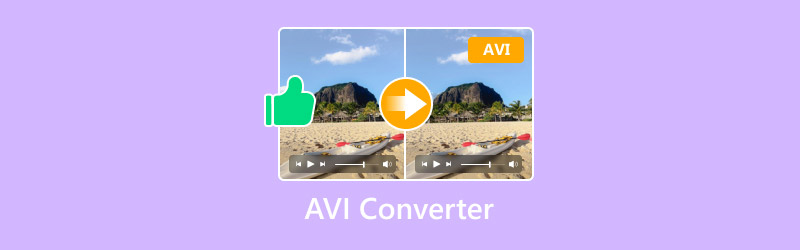
頁面內容
| 支持的操作系統 | 價錢 | 轉換速度 | 輸出品質 | 尺寸限制 | 參數修改 | |
| Vidmore視頻轉換 | Windows 和 MacOS | $14.95/月 | 非常快 | 無質量損失 | × | 各種各樣的 |
| 手剎 | Windows、MacOS 和 Linux | 自由 | 好的 | 出色地 | × | 許多 |
| 任何視頻轉換器 | Windows 和 MacOS | 免費轉換 | 快速 | 好的 | × | 富有的 |
| Movavi 視訊轉換器 | Windows 和 MacOS | 每年 54.95 美元 | 非常快 | 優秀 | × | 各種各樣的 |
| 棱鏡視訊轉換器 | 視窗 | 19.99/年 | 好的 | 高 | × | 平均 |
| WinX 高畫質視訊轉換器 | 視窗 | 自由 | 靈活的 | 非常好 | × | 平均 |
| Vidmore 免費在線視頻轉換器 | 線上 | 自由 | 非常快 | 優秀 | × | 基本的 |
| Adobe AVI 線上轉換器 | 線上 | 自由 | 好的 | 傑出的 | × | 高級 |
| VEED.IO 線上 AVI 轉換器 | 線上 | 自由 | 平均 | 高 | × | 基本的 |
| Zamzar AVI轉換器 | 線上 | 自由 | 快的 | 好的 | 2GB | × |
| InVideo.AI | 免費轉換 | 慢 | 出色地 | 好的 | 800MB | 基本的 |
第 1 部分。Vidmore 視訊轉換器
支持的格式
AVI、MKV、MOV、MP4、WMV、WebM、M4V、FLV、F4V、SWF、3GP、3G2、ASF、DV、VOB、OGV、MXF、TS、M2TS、TRP 等。
我們想向你介紹的第一件事是 Vidmore視頻轉換從其名稱便可了解其核心功能。與市面上其他AVI轉換器相比,它最突出的優勢在於適用範圍非常廣泛,並且擁有功能齊全的工具箱。目前,它支援超過200種多媒體格式,幾乎涵蓋了所有流行的音訊和視訊格式。如果您願意,甚至可以讓它以適合不同行動裝置或社群媒體的格式輸出影片。至於格式轉換速度,它採用先進的高速視訊處理演算法,將轉換速度提高了50倍,且轉換過程中不會有任何品質損失。
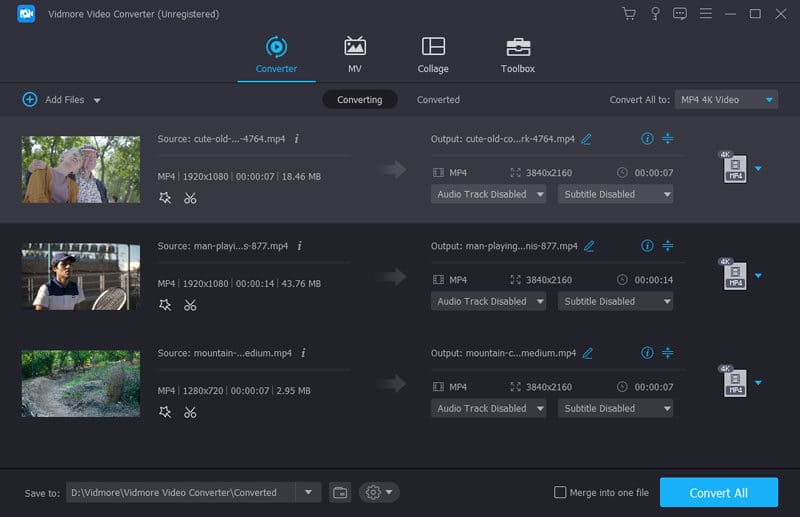
試用過程中最讓我們驚訝的是,如果您對影片中的某些片段不滿意,可以使用這款 AVI 影片轉換器提供的全套編輯工具進行修改。除了裁剪、修剪、壓縮、合併等常用功能外,我們甚至還在其工具箱中找到水印去除、色彩校正、視訊反轉、視訊增強等工具。這意味著只需下載一個工具,我們就可以完成影片的全方位修改。這絕對物有所值。 Vidmore 視訊轉換器也非常易於使用,介面功能佈局井然有序。
第 2 部分. 手煞車
支持的格式
MP4、MKV、WebM、AVI、H.265 和 H.264、MPEG-4、MPEG-2、VP8、VP9、AAC、MP3、FLAC、AC3、Opus、Vorbis、FLAC、DTS、DTS-HD、MP2 等。
如果您經常需要進行影片編輯和格式轉換操作,您一定在各大平台上看過 Handbrake。它是一款由志工開發的轉碼器,最大的優點是免費且開源。這確保了任何用戶都可以下載和使用它,而沒有任何功能限制。 Handbrake 具有廣泛的適應性,目前適用於 Windows、Mac 和 Linux。在輸出轉換後的文件之前,您還可以預覽結果並執行一些基本的影片編輯操作,例如 壓縮視頻,將影片分成多個章節,並分別添加不同的標記。除了支援批量處理多個影片外,它還支援 VFR 和 CFR。
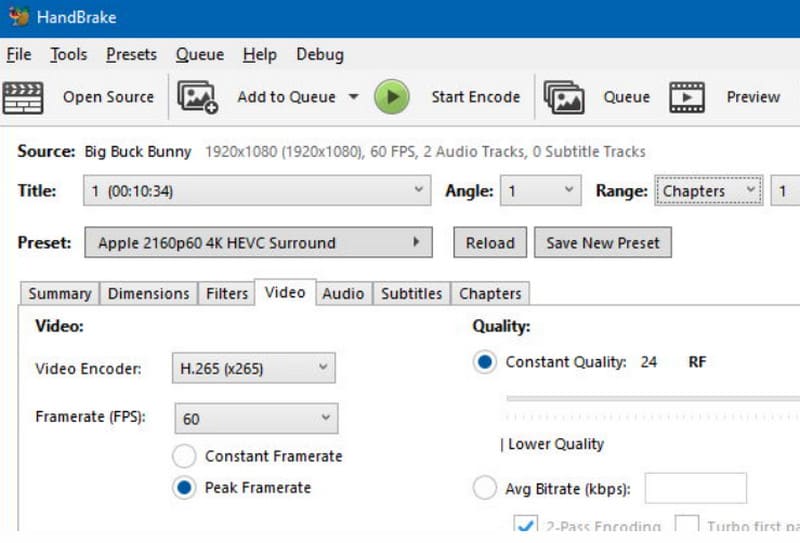
我們更欣賞的是它提供了豐富的視訊濾鏡選擇,例如去梳、去噪、去隔行、去隔行、去塊、灰度、色彩空間、裁剪等等。但它的使用者介面比較老舊複雜,對於經驗不足的使用者來說,很難找到所需的工具。儘管如此,Handbrake 仍然是一款優秀的免費 AVI 視訊轉換器,因為它功能強大、自訂選項豐富、開源且視訊轉碼能力高效。
第 3 部分. 任何視訊轉換器
支持的格式
MP4、MOV、MKV、M2TS、M4V、MPEG、AVI、WMV、ASF、OGV、WEBM 等。
Any Video Converter 是一款一體化影片編輯和轉換工具,目前支援 Windows 和 Mac 版本下載安裝。它提供免費的影片格式轉換,並擁有眾多專業的影片修改工具,包括剪輯、裁剪、合併和下載。如果您對使用者介面的功能分佈不滿意,可以使用自訂設定來組合單一工具。它的一大亮點是能夠幫助您從線上平台下載影片並將其保存為 MP4 格式。您只需將視訊連結複製到相應的對話方塊中,或將其從瀏覽器拖放到應用程式視窗即可。下載過程將自動開始。借助它,您可以調整影片的任何參數,從而為您提供最佳的觀看體驗。
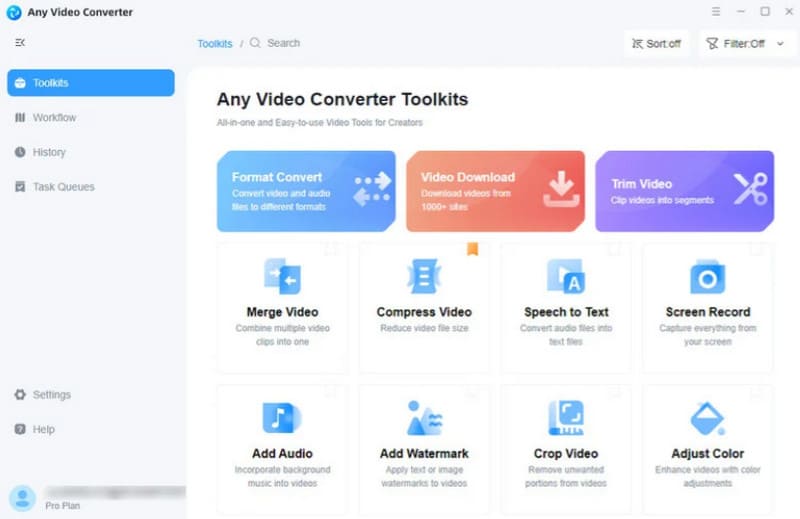
它並非完全免費,但其免費試用版支援我們轉換 AVI 或任何其他影片格式。如果用戶想嘗試其提供的更高級服務,可以考慮升級到專業版。我們認為 Any Video Converter 的轉換速度相對較快,介面設計精美,現代風格。更令人驚訝的是,它現在已應用先進的人工智慧技術來提升影片的解析度和品質。
第 4 部分:Movavi 視訊轉換器
支持的格式
AVI、MP4、FLV、MPEG、MOV、MKV、WMV、VOB、3GP、MP3、WAV、FLAC、AAC、OGG、JPEG、PNG、BMP、ISO、DVD、RM、RMVB、RAM、RAX、RMX 等。
Movavi Video Converter 是一款以高效著稱的視訊轉換器。作為功能最豐富的 AVI 轉換器之一,它在全球 190 多個國家/地區擁有超過 7,000 萬用戶,並且保持著高效的更新。因此,Movavi Video Converter 運行時很少出現錯誤或功能延遲。除了能夠以驚人的速度在各種格式之間轉換影片外,其檔案壓縮能力也相當出色。如果您擔心視訊檔案過大,無法在該平台上運行,不妨試試 Movavi Video Converter 的壓縮功能。 Movavi Video Converter 在檔案大小和品質之間找到了完美的平衡,在確保視訊品質的同時,最大限度地減少了檔案大小。其工具箱中也包含一些常用的影片編輯工具以及字幕編輯器。
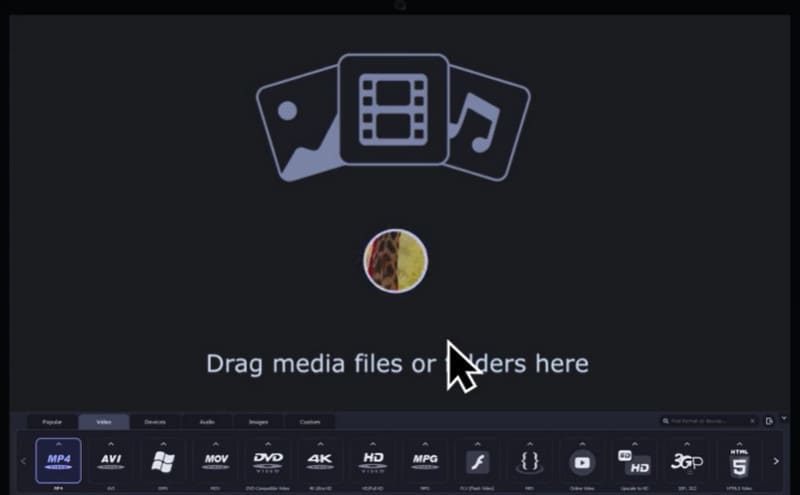
下載並開啟後,我們發現它還提供AI技術服務,讓用戶放大螢幕尺寸並提升影片品質。此外,它還提供了超過6000種影片編輯效果供我們選擇,為我們帶來了豐富多彩的影片修改體驗。不過,部分功能也需要付費升級帳戶才能使用。
第 5 部分。
支持的格式
MP4、AVI、MPG、WMV、MOV、MKV、WAV、FLV、GIF、3GP、M2TS、AMV、XVID、WEBM、APNG、SWF 等。
Prism Video Converter 比上述桌面軟體更簡潔易用。目前,它支援 Windows 和 Mac 版本。這款視訊 AVI 轉換器支援多種格式,從數位視訊格式到 DVD 資料夾,應有盡有。使用者可以藉助它,將 DVD 中儲存的檔案轉換為常見的多媒體格式。如果您對目前的影片效果不太滿意,可以使用其編輯功能變更濾鏡或新增浮水印。您可以在最終匯出之前預覽修改後的效果。它的性能足以滿足轉換高品質影片的需求,因此請放心將您的 4K 解析度檔案交給它。
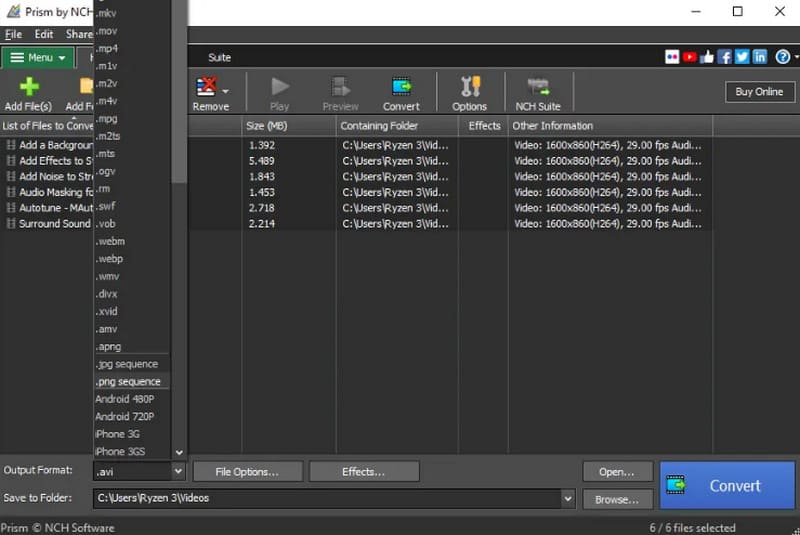
與某些頁面設計風格較偏向風格的軟體相比,它的UI設計更加簡潔傳統,按鈕和圖示也較為老舊。但這並不影響其視訊格式轉換的效率。根據我們的使用體驗,它仍然非常適合各個層次的使用者。目前,Prism Video Converter針對不同用戶群推出了不同的付費方案。具體價格可在其官網查詢。
第六部分:WinX HD 視訊轉換器
支持的格式
MP4、H.265/H.264、AVI、WMV、MPEG、FLV、MOV、QT、TS、MOD、TOD 等。
WinX HD Video Converter 是一款由 Digiarty Software 開發的強大視訊轉換軟體。它支援多種視訊格式的輸入和輸出,包括 MP4、AVI、WMV、MOV、MKV 等熱門格式,以及 4K 和 1080p 等高清視訊格式。在性能方面,該軟體採用超級轉碼引擎,無需第三方插件即可實現快速轉換,同時保持高視訊和音訊品質。 WinX HD Video Converter 為各種裝置提供預先定義的輸出設定文件,例如 Android 智慧型手機、平板電腦、iPhone、Xbox、PS4 和 Apple TV。這使得用戶可以輕鬆地為特定設備轉換視頻,而無需手動調整設定。除了視訊轉換之外,WinX HD Video Converter 還具有將 4K 視訊檔案壓縮至 90% 且不會造成任何品質損失的功能,以便用戶更有效率地將其上傳到線上平台。
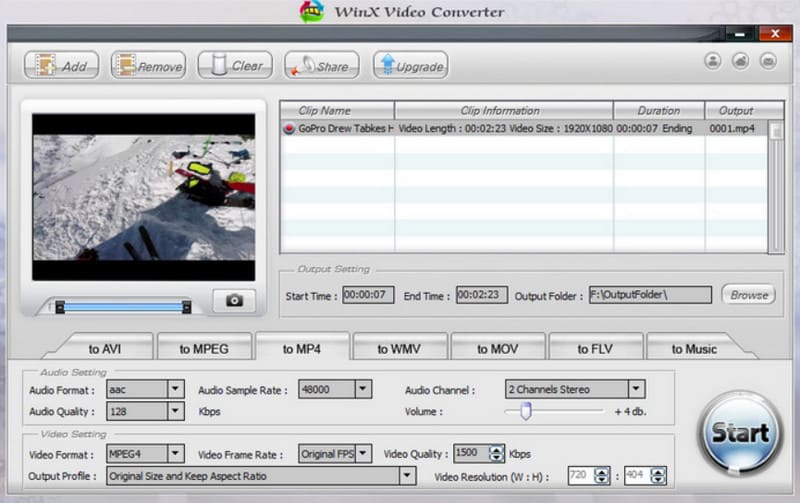
它在 AVI 轉換方面的表現仍然無可挑剔;不僅效率高,轉換後的視訊品質也得到了保證。然而,作為一款桌面應用,它的影片編輯功能較為基礎,因此如果我們想要更好地提升影片質量,可能需要付費購買該平台的全新 winXvideo AI。它的頁面設計略顯過時,導航系統也不如其他影片轉換軟體直覺。
第七部分:Vidmore 免費線上影片轉換器
支持的格式
MP4、AVI、MKV、MOV、WMV、FLV、MP3、M4A 等等。
在了解了眾多桌面應用程式之後,我們來了解一些線上格式轉換平台。首先,我們想向您介紹 Vidmore 免費線上影片轉換器。與桌面應用程式相比,它最大的優勢在於無需下載和安裝,完全不會佔用設備儲存空間,也節省了啟動應用程式的大量時間。您只需開啟瀏覽器,即可將 AVI 檔案轉換為任何影片格式。此外,這款 AVI 格式的視訊轉換器完全免費,但功能絲毫不打折。您仍然可以使用它處理高達 1080p 高清畫質的影片文件,並調整影片的基本參數。
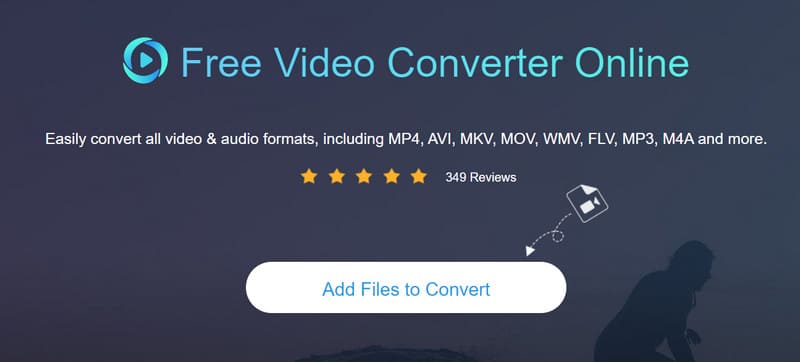
試用後,我們發現它的網頁介面簡潔,沒有任何廣告。影片載入和上傳速度非常快,整個轉換過程只需幾秒鐘即可完成。而且它還支援批量處理多個文件。與桌面軟體相比,效能幾乎沒有任何差異。
第八部分:Adobe AVI 線上轉換器
支持的格式
AVI 和 MP4。
除了大名鼎鼎的 Photoshop 之外,Adobe 還推出了一系列用於編輯影片和影像的工具。我們要介紹的 AVI Converter Online 是 Adobe Express 推出的功能,其核心功能是為使用者提供免費的 在線將 AVI 轉換為 MP4作為線上工具,它完全免費,轉換影片時無需額外付費。它與其他線上格式轉換器的不同之處在於,它還提供額外的影片分享功能,讓用戶可以將轉換後的影片直接發送到一些社群媒體平台,例如 Facebook 和 TikTok。另一個獨特的功能是靜音選項,可協助您從新轉換的影片片段中刪除音訊。
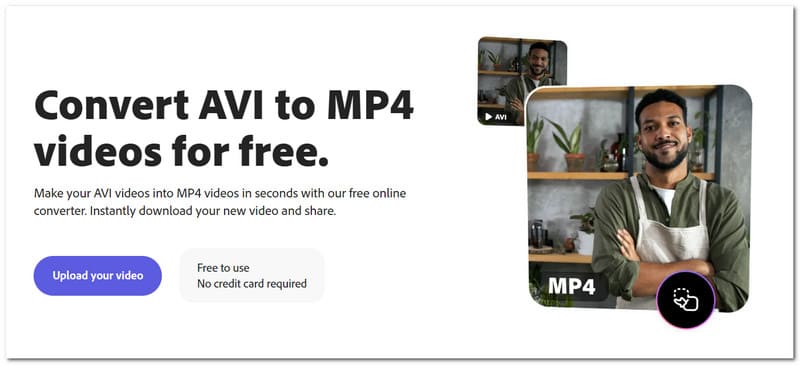
Adobe 一直以來的優勢之一就是其提供的影片編輯工具的專業性。 Adobe 一直以來都以提供非常專業的影片編輯工具而著稱,這款免費的 AVI 轉換器也讓我們只需點擊幾下滑鼠就能匯出專業水準的影片。然而,它所能轉換的格式範圍非常有限,所以如果我們需要 AVI 和 MP4 以外的格式,則需要考慮其他工具。
第九部分:VEED.IO 線上 AVI 轉換器
支持的格式
AVI、MOV、FLV、MKV、MPEG、MP4 等。
VEED.IO 是一個熱門的線上平台,提供一系列影片編輯工具和功能。現在,針對 AVI 格式的轉換,該平台還推出了專門的線上 AVI 轉 MP4 轉換器。除了格式轉換功能外,它還提供許多其他服務。用戶可以使用它來編輯、調整大小和壓縮視頻,所有這些操作都可以在瀏覽器中完成。其設計時尚的轉換和編輯頁面吸引了眾多用戶,所有可應用的效果和濾鏡都按類別顯示在待導出影片的旁邊。使用者可以在編輯後直接預覽效果。
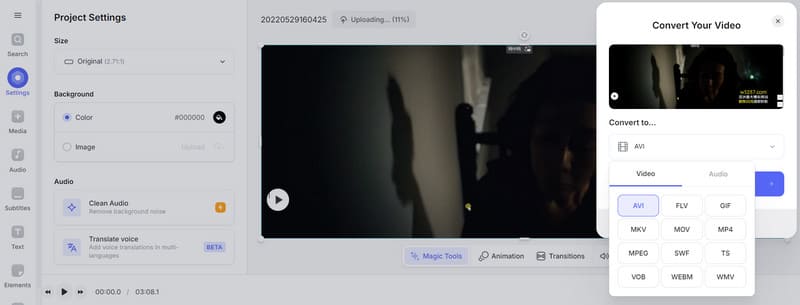
實際使用後,我們發現它支援的元素修改類型比較基礎,但可選調整的範圍還是比較廣泛的。如果您需要進一步完善視頻,可以直接進入其專業的編輯介面。然而,它的載入和轉換速度比較一般,您可能需要等待一段時間才能將檔案下載到電腦上。
第十部分:Zamzar AVI 轉換器
支持的格式
3G2、3GP、ASF、AVI、FLV、M4V、MKV、MOD、MOV、MP4、MPG、RM、TS、VOB、WEBM、WMV 等。
Zamzar 是一個線上文件轉換平台,簡化了文件格式轉換流程。 Zamzar 成立於 2006 年,以其高效的轉換功能而備受讚譽。如果您正在尋找一款易於使用的 AVI 格式轉換器,Zamzar AVI 轉換器將是您的理想之選。 Zamzar 網站介面簡潔直觀,使用者可以輕鬆上傳、轉換和下載檔案。只需三步點擊即可完成轉換。此外,Zamzar 平台還能確保您的資料安全和隱私。您上傳的所有待轉換檔案將受到安全保護和處理。
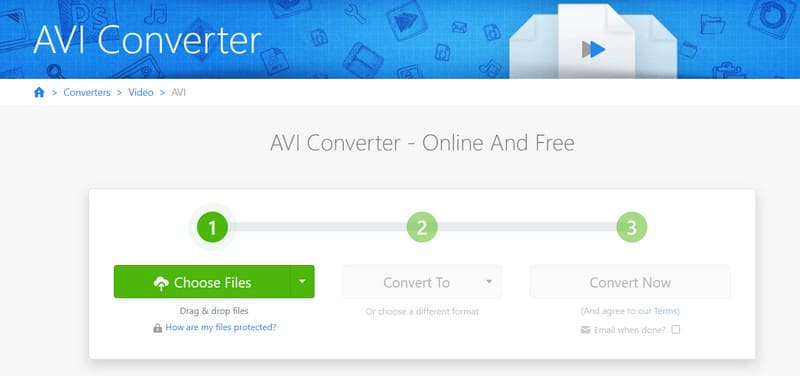
經過測試,我們總體評價 Zamzar AVI Converter 是一款非常純粹的視訊格式轉換工具,效率和易用性是其首要考慮因素。因此,它缺少一些影片編輯工具。如果您想快速完成格式轉換任務,它將是一個非常強大的助手。
第 11 部分 InVideo.AI
支持的格式
MP4、GIF、MP3、WAV、AVI 等。
InVideo.AI 是一款主要用於製作影片的線上工具。它提供了豐富的模板庫,涵蓋社交媒體影片、行銷影片、簡報、教育影片等。用戶可以使用圖片、影片和音訊自訂這些模板。除了此功能外,InVideo.AI 還允許用戶直接在網頁瀏覽器中修改視頻,無需在裝置上下載和安裝軟體。如果用戶需要轉換影片格式,可以在其官方頁面上找到免費影片轉換器。上傳待轉換的影片後,使用者可以在新視窗中找到用於更改一些基本參數的工具,例如音訊品質、幀速率、音訊編解碼器和視訊編解碼器。
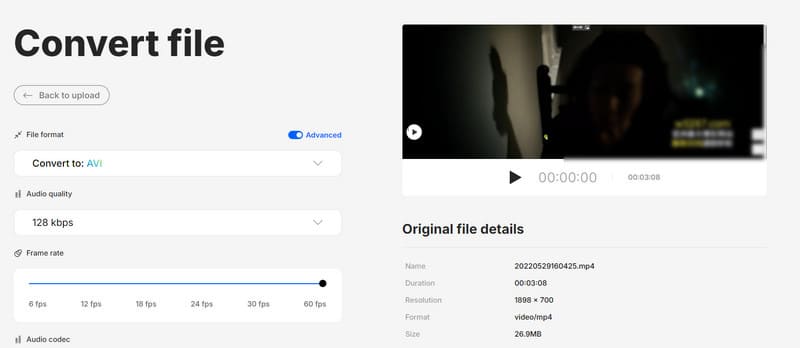
InVideo.AI 操作簡單,頁面設計簡潔。不過,它目前檔案大小限制為 800MB。我們在使用它轉換影片時也發現,與其他工具相比,它的轉換速度較慢。
第 12 部分。我們如何測試這些工具
• 在選擇將在評論中展示的產品之前,我們會研究市場並考慮使用者需求和產品受歡迎程度。
• 我們內容中提到的所有產品均經過Vidmore內容團隊的測試和試用。我們內容的創作源自於我們真實的使用感受。
• 在評測這些產品時,我們會考慮它們支援的檔案格式、核心功能、使用者介面、轉換速度、輸出品質等諸多因素。我們力求為您提供最客觀、最全面的參考。
• 使用者對單一產品的評價是我們重要的參考依據。我們從各大平台和論壇收集使用者意見,並融入我們的產品評測中。
• 我們會及時收集用戶對我們產品的回饋和評價,並了解同類別的競爭產品。
第十三部分 AVI 轉換器常見問題解答
如何轉換 AVI 文件?
您可以使用 Handbrake、Vidmore Video Converter 等軟體工具,或一些線上平台。只需從其官方網站下載並安裝您喜歡的工具,然後在電腦上打開應用程式即可開始使用。上傳要轉換的 AVI 文件,然後選擇輸出格式。
最好的 AVI 轉換器是什麼?
確定最佳的 AVI 轉換器取決於多種因素,例如您的偏好、所需的功能、易用性和效率。一些以其功能和用戶滿意度而聞名的熱門 AVI 轉換器包括 Handbrake、Any Video Converter、Vidmore Video Converter、Prism Video Converter、Movavi Video Converter 等。建議您嘗試一些軟體,看看哪一款最符合您的需求。
如何播放 AVI 檔案?
有多種方法可以在您的電腦或其他裝置上播放 AVI 檔案。在 Windows 裝置上,請嘗試 Windows Media Player 或其他流行的第三方媒體播放器,例如 VLC媒體播放器. Mac 使用者可以使用 VLC Media Player、Elmedia Player 或 IINA 等媒體播放器播放 AVI 檔案。
結論
本文提供了一系列優秀的 AVI轉換器為了幫助您做出更精準的選擇,我們對這 11 款工具進行了詳細介紹,並簡要列出了它們支援的影片格式範圍。無論您是想享受桌面軟體提供的更穩定的服務,還是線上工具提供的輕量級轉換體驗,您都可以在我們的內容中找到符合您需求的工具。此外,我們推薦的許多工具都提供了基本的影片編輯工具,讓您在一個平台上享受完整的一站式服務。如果您不想閱讀全文,也可以使用文章開頭的表格快速篩選您最想了解的工具,並直接閱讀相關章節。



